重新启动路由器怎么设置 路由器三种重启方法
作为网络设备中的重要组成部分,路由器在使用过程中可能会出现各种问题,需要进行重新启动来解决,在重新启动路由器时,我们该如何设置呢?路由器通常有三种重启方法,分别是通过Web管理界面、拔掉电源重新插上、按下路由器背面的重启按钮。具体采用哪种方法,可以根据具体情况来选择,以确保路由器重新启动后能恢复正常工作状态。
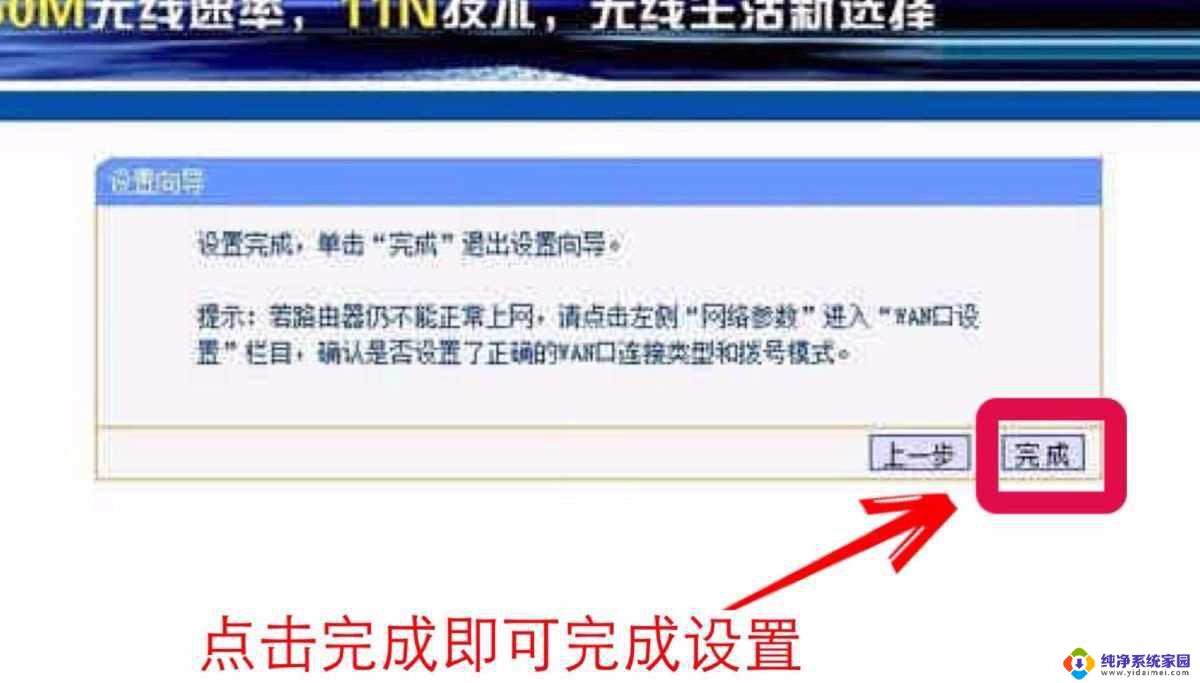
方法一:进入路由器设置重启
1、首先在电脑浏览器中,打开路由器管理员登陆地址:192.168.1.1(一般是这个,不同品牌路由器有所不同。可以参照路由器机身上的标注),然后输入路由器管理账号密码登陆,
2、打开路由器管理中心后,在左侧菜单中,点击展开「系统工具」,然后找到「重启路由器」,然后点击“重启路由器”。
最后按照提示,点击确认重启就可以完成了,重启需要1分钟左右,重启完成之后,就可以重新连接上网了,一般重启后IP地址可能也会切换变了。
方法二:断电源重启路由器
如果是忘记了路由器管理密码或者是不想登录管理界面去重启路由器怎么办呢?另外一种方式是断电重启。
具体方法是:同时拔掉猫(没有猫可忽略)和路由器的电源,大约等一两分钟之后,再重启都插上电源,路由器在断电一段时间后,重启开启电源,也就相当重启了路由器。
方法三:通过手机或APP重启路由
一般现在的路由器都支持APP管理,不仅可以通过路由器手机APP设置上网。也可以通过APP管理器路由器,一般借助APP重启路由器也非常简单。
对于一些传统老路由器,没有APP的话。也可以借助手机浏览器,重启路由器,方法与方法一一样,只是在手机上操作而已,这里就不详细介绍了,感兴趣的朋友去看看:手机怎么改Wifi密码 用手机设置路由器Wifi密码方法。
以上就是重新启动路由器的全部设置步骤,如果遇到这种情况,你可以按照以上操作进行解决,非常简单快速,一步到位。
- 上一篇: 闹钟铃声在哪调 手机闹钟铃声设置步骤
- 下一篇: 调声音大小闹钟 iphone手机闹钟音量调整方法
重新启动路由器怎么设置 路由器三种重启方法相关教程
- 路由器重启怎么操作 路由器重启的三种方式
- tplink路由器重新启动 TP Link路由器如何进行重启操作
- 路由器会自动重启吗 怎样避免路由器自动重启
- 如何远程重启路由器 手机远程重启无线路由器的方法
- 怎么从新设置路由器 换路由器重新设置网络详细方法
- 怎么重新设置wifi路由器 路由器如何进行重新设置
- 换新路由器需要重新设置吗 如何设置新更换的路由器
- fast路由器重新设置方法
- 路由器换网络了怎么重新设置 换了新路由器怎样重新设置网络
- 网络更换路由器后怎样重新设置? 更换路由器重新设置密码步骤
- 笔记本开机按f1才能开机 电脑每次启动都要按F1怎么解决
- 电脑打印机怎么设置默认打印机 怎么在电脑上设置默认打印机
- windows取消pin登录 如何关闭Windows 10开机PIN码
- 刚刚删除的应用怎么恢复 安卓手机卸载应用后怎么恢复
- word用户名怎么改 Word用户名怎么改
- 电脑宽带错误651是怎么回事 宽带连接出现651错误怎么办